Webex Instant Connect
 Onko sinulla palautetta?
Onko sinulla palautetta?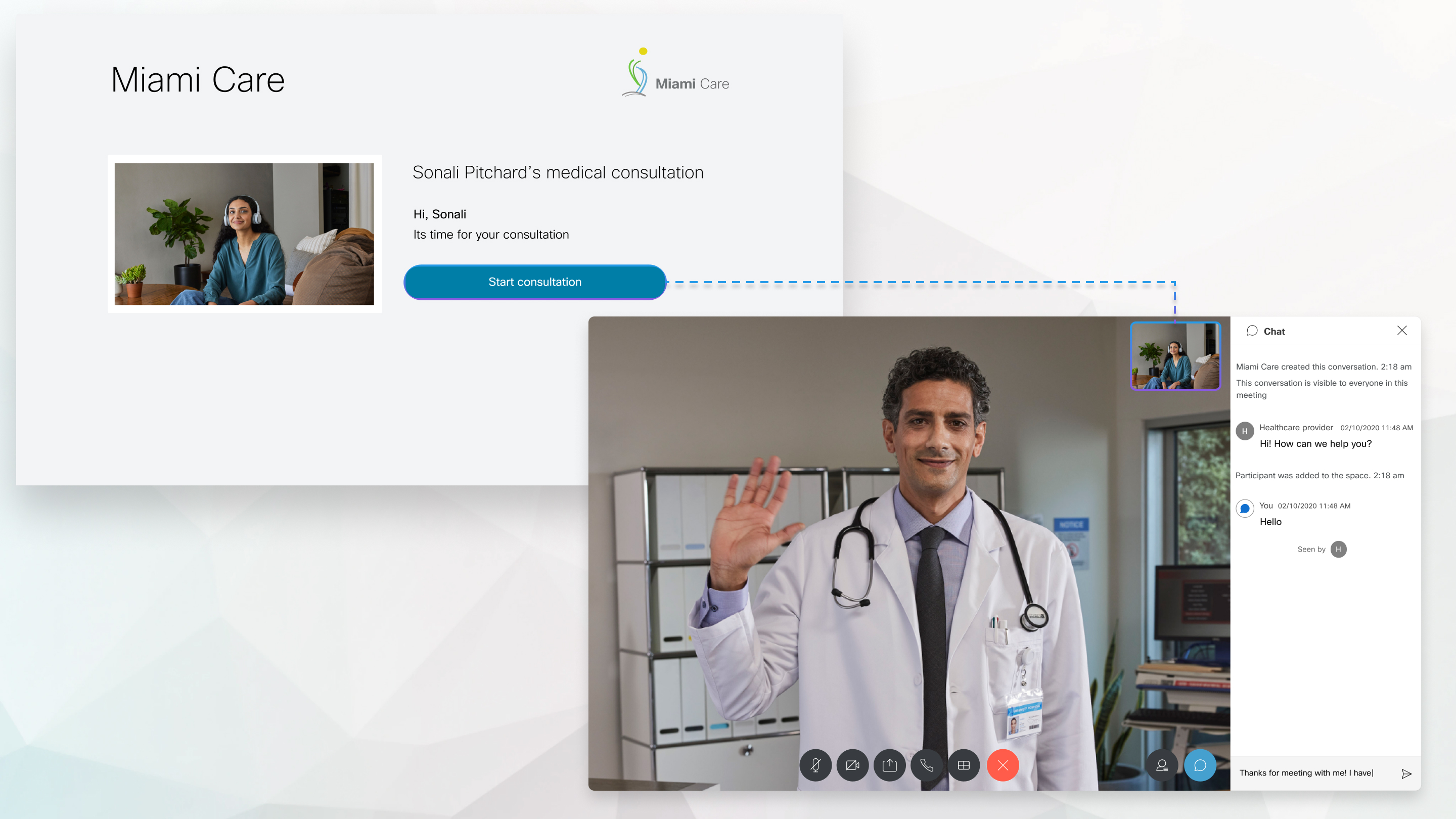
Potilaat voivat tarkastella tulevia tapaamisia EMR-portaalissaan ja napsauttaa linkkiä, joka käynnistää selainpohjaisen etälääkärikäynnin. Odottaessaan terveydenhuollon ammattilaisen tuloa potilaat voivat testata video-, ääni- ja kaiutinlaitteita. Terveydenhuollon ammattilaisen tarvitsee vain napsauttaa annettua linkkiä, ja hän on välittömästi yhteydessä potilaaseen.
Käy osoitteessa instant.webex.com ja aloita Webex Instant Connect jo tänään!
Webex Virtual Rounding -ratkaisu perustuu Webex Instant Connectin joustavuuteen, ja se mahdollistaa tuntikierrokset ja virtuaaliset konsultaatiot sairaaloissa. Tuntikierrospotilaat voidaan ajoittaa suoraan sähköisen potilastietojärjestelmän (EMR) portaalissa, ja palveluntarjoajan tarvitsee vain siirtyä EMR-portaalin potilaskontekstiin käynnin käynnistämiseksi. Potilasta vastassa oleva Cisco-laite liittyy suoraan puheluun, ja palveluntarjoajat voivat ohjata laitteen kameraa, mikä simuloi fyysistä käyntiä.
Edut
- Palveluntarjoajat voivat liittyä minne tahansa kannettavan tietokoneen tai matkapuhelimen avulla.
- FECC:n (Far End Camera Control) avulla palveluntarjoajat voivat ohjata potilaan laitekameraa niin, että he voivat keskittyä oikeaan alueeseen diagnoosia varten, mikä simuloi käytännössä fyysistä käyntiä.
- Vähentää palveluntarjoajien taakkaa ja lisää yleistä tehokkuutta, mikä johtaa miljoonien dollarien säästöihin toimintakustannuksissa.
Huomioitavaa
- Tarjoamme tällä hetkellä natiivin integraation Epic EMR:n kanssa tätä toimintoa varten, mutta mikä tahansa EMR- tai terveydenhuoltojärjestelmä voi integroitua Webex Virtual Roundingin kanssa tämän työnkulun avaamiseksi.
- EMR- tai terveydenhuoltojärjestelmän on ylläpidettävä potilaan ja laitteen välistä kartoitusta.
- Tällä hetkellä tuemme skenaariota, jossa potilaalle ilmoitetaan laitteessa, että hän liittyy puheluun 15 sekunnin kuluttua.
- Laitteet voidaan määrittää tätä työnkulkua varten noudattamalla tässä mainittuja vaiheita .
- FECC ja luettelo tuetuista laitteista löytyy täältä.
Korkean tason työnkulku virtuaalista kierrosta varten - Epic-integraatio
Seuraavassa kaaviossa on korkean tason esimerkki Instant Connect Virtual Roundingin ja tyypillisen Epic EMR -asennuksen välisestä integraatiosta.
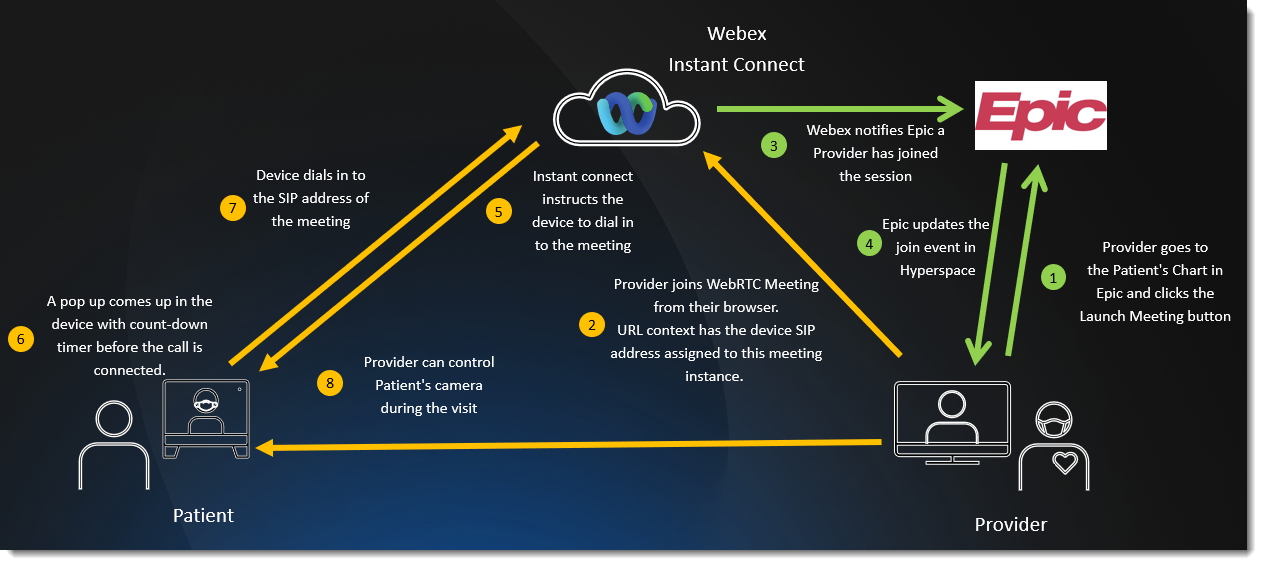
Webex Instant Connect tukee seuraavia selaimia:
-
Mac OS
-
Chromen versio 75 ja uudempi
-
Firefoxin versio 60 ja uudempi
-
Safarin versio 10 ja uudempi
-
-
Windows OS
-
Chromen versio 75 ja uudempi
-
Firefoxin versio 60 ja uudempi
-
Microsoft Edge
-
-
iOS-versio 13 ja uudempi
-
Safarin versio 10 ja uudempi
- Chromen versio 75 ja uudempi
- Firefoxin versio 60 ja uudempi
- Microsoft Edge
Webex Instant Connect ei ole tuettu iOS 15.1:n tai Safari 15.1:n kanssa. -
-
Android
-
Chromen versio 75 ja uudempi
- Firefoxin versio 60 ja uudempi
- Microsoft Edge
-
Varmistaaksesi, että olet valmis konsultaatioon, testaa seuraavat toiminnot ennen liittymistä:
-
Käyttöjärjestelmän yhteensopivuus
-
Internetin nopeus
-
Mikrofoni
-
Puhuja
-
Kamera
| 1 |
Siirry osoitteeseen https://instant.webex.com/mediatest ja valitse sitten Aloita testi. Webex Instant Connect alkaa testata kutakin toimintoa.
|
| 2 |
Testaa mikrofoni puhumalla ja napsauta sitten Kyllä tai Ei tuloksesta riippuen. Valitse Skip , jos et halua testata mikrofonia. |
| 3 |
Testaa kaiutin valitsemalla Testaa ja valitse sitten Kyllä tai Ei tuloksesta riippuen. Valitse Skip , jos et halua testata kaiutinta. |
| 4 |
Valitse videotestin aikana Kyllä tai Ei ilmoittaaksesi, näytettiinkö videon esikatselu oikein vai ei. |
Mitä tehdä seuraavaksi
Kun avaat kokouslinkkisi, konsultaatioaula avautuu selaimeesi. Ennen kuin otat yhteyden potilaaseen, voit kirjautua sisään, avata konsultaation Webex-sovelluksessa ja testata videon, äänen ja kaiuttimen varmistaaksesi, että kaikki toimii.
Voit tavata useamman kuin yhden potilaan. Webex Instant Connect tukee enintään 100 osallistujaa kussakin konsultaatiossa.
| 1 |
Jos haluat kirjautua sisään ja käyttää Webex App -sovelluksen ominaisuuksia konsultaation aikana, valitse Kirjaudu sisään Webexin avulla ja kirjaudu sisään tunnuksillasi. Jos haluat käyttää selainta ja sinun ei tarvitse kirjautua sisään, valitse Join as Guest.
|
| 2 |
Napsauta Jatka selaimessa , jos haluat isännöidä konsultaatiota verkkoselaimessa, tai napsauta Käynnistä Webex Appissa , jos haluat avata konsultaation Webex Appissa. |
| 3 |
Kun olet valmis aloittamaan potilaan kuulemisen, napsauta Start Consultation. Konsultaatio alkaa ja potilas lisätään kokoukseen.
|
| 4 |
Jos haluat kutsua lisää osallistujia kuulemiseen sähköpostitse, valitse |
| 5 |
Käytä konsultaation aikana seuraavia kokousvalvontatoimintoja varmistaaksesi, että potilas saa parhaan mahdollisen kokemuksen virtuaalivierailun aikana. Useimmat näistä hallintalaitteista ovat myös potilaan käytettävissä, ellei toisin mainita.
|
| 6 |
Palveluntarjoaja voi antaa palautetta äänen ja videon laadusta konsultaation päätyttyä. Valitse tähtiluokitus ja napsauta Lähetä palautetta. Valitse Skip , jos et halua antaa palautetta. |
Seuraavissa osioissa on ohjeita Instant Connectin integroimiseksi omaan järjestelmääsi. Jos sinulla on ongelmia, ota yhteyttä Cisco AM:ään.
Integroi Epicin kanssa etälääketiedettä varten
Instant Connectin integroiminen Epicin kanssa etälääketieteen käyttöön:
- Siirry osoitteeseen https://instant.webex.com ja valitse Epic Integration Page.
- Valitse Begin Integration with Epic ja kirjaudu sitten organisaatiosi Webex-ylläpitäjäksi.
- Valitse Generate Secret Key ja tallenna Secret Key, URL ja Parameters väliaikaiseen paikkaan.
- Kirjaudu sisään Epic-ympäristöön ja liitä salainen avain CryptKey -kenttään, URL-osoite CryptURL -kenttään ja parametrit PatientOpenURL -kenttään Epicin konfigurointisivulla FDI-tietueiden sisällä kunkin Epic-sovelluksen osalta, jota aiot käyttää.
- Luo Device Integration jokaiselle Epic-sovellukselle, jota aiot käyttää.
- Luo Epicissä Nimitystyyppi .
- Varmista, että Epic-konfiguraatiossasi on otettu käyttöön pääsy verkkotunnukseen
instant.webex.com,.
Integrointi Epicin kanssa virtuaalista kierrätystä varten (laiteintegraatio).
Instant Connectin integroiminen Epiciin virtuaalista kierrätystä varten (laiteintegraatio):
- Siirry osoitteeseen https://instant.webex.com ja valitse Epic Integration Page.
- Valitse Begin Integration with Epic ja kirjaudu sitten organisaatiosi Webex-ylläpitäjäksi.
- Valitse Generate Secret Key ja tallenna Secret Key, URL, merkinnät väliaikaiseen paikkaan.
Tämän integraation palveluntarjoajan parametrit -merkintä on:
visitID=%CSN%&userType=1&userID=%EPICUSERID;;;; ; ;;NONE;%&flow={"id":"sip-no-knock","data":[{"uri":%EXTENSION;101336%}]}jossa%EXTENSION;101336%on parametri, joka sisältää potilaan edessä olevan Webex-laitteen SIP-osoitteen. - Kirjaudu sisään Epic-ympäristöön ja liitä salainen avain CryptKey -kenttään, URL-osoite CryptURL -kenttään ja parametrit PatientOpenURL -kenttään Epicin konfigurointisivulla FDI-tietueiden sisällä kunkin Epic-sovelluksen osalta, jota aiot käyttää. Tässä tapauksessa sinun tarvitsee määrittää vain Provider Record .
- Luo Device Integration jokaiselle Epic-sovellukselle, jota aiot käyttää.
- Luo Epicissä Nimitystyyppi .
- Varmista, että Epic-konfiguraatiossasi on otettu käyttöön pääsy verkkotunnukseen
instant.webex.com,. - Asiakasorganisaation Webex-ylläpitäjän on määritettävä Webex-laitteet Control Hubissa, jotta ne toimivat tämän virran kanssa. Katso Configure Virtual Rounding.
- Useimmat uudet Webex-laitteet tukevat myös Far End Camera Control -toimintoa tämän työnkulun avulla. Laitteistasi ja huoneen käyttöjärjestelmäversiosta riippuen joitakin määrityksiä on ehkä päivitettävä Control Hubissa. Katso Ohjaa etäkameroita Instant Connectin avulla.
Integroi muita järjestelmiä Instant Connectin avulla
Instant Connectin integroiminen muihin järjestelmiin:
- Siirry osoitteeseen https://instant.webex.com.
- Valitse Begin Integration ja kirjaudu sitten organisaatiosi Webex-ylläpitäjänä.
- Valitse Aktivoi Instant Connect.
- Siirry tähän Webex Developer Portal -linkkiin ja noudata ohjeita Webex Instant Connectin integroimiseksi EHR:ään tai muuhun kliiniseen terveydenhuoltojärjestelmään. Sinun on lisättävä
verticalType="gen"(geneerinen) API:ssa muita kuin terveydenhuollon työnkulkuja varten. Oletuspystysuora onhc(terveydenhuolto). - Kun se on valmis, asiakkaasi voivat hyödyntää päätepisteen rakentamia Webex Instant Connect -linkkejä haluamallaan tavalla.
- Varmista, että verkkotunnuksen
instant.webex.com,käyttöoikeus on käytössä palomuuriongelmien välttämiseksi.
Integroi muita järjestelmiä Instant Connect -laiteintegraation työnkulun avulla.
Muiden järjestelmien integroiminen Instant Connect -laiteintegraation työnkulkuun:
- Siirry osoitteeseen https://instant.webex.com.
- Valitse Begin Integration ja kirjaudu sitten organisaatiosi Webex-ylläpitäjänä.
- Valitse Aktivoi Instant Connect.
- Siirry tähän Webex Developer Portal -linkkiin ja noudata ohjeita Webex Instant Connectin integroimiseksi EHR:ään tai muuhun kliiniseen terveydenhuoltojärjestelmään.
- Seuraa osiota Täydellinen JSON-pyynnön hyötykuorma sisältäen laitetuen ymmärtääksesi parametrit, joita tarvitaan Webex-laitteen integroimiseksi työnkulkuun.
HUOMAUTUS:
Sinun on lisättäväverticalType="gen" (geneerinen) API:ssa muita kuin terveydenhuollon työnkulkuja varten. Oletuspystysuora onhc(terveydenhuolto). - Asiakasorganisaation Webex-ylläpitäjän on määritettävä Webex-laitteet Control Hubissa, jotta ne toimivat tämän virran kanssa. Katso Configure Virtual Rounding.
- Useimmat uudet Webex-laitteet tukevat myös Far End Camera Control -toimintoa tämän työnkulun avulla. Laitteistasi ja huoneen käyttöjärjestelmäversiosta riippuen joitakin määrityksiä on ehkä päivitettävä Control Hubissa. Katso Ohjaa etäkameroita Instant Connectin avulla.
- Kun se on valmis, asiakkaasi voivat hyödyntää päätepisteen rakentamia Webex Instant Connect -linkkejä haluamallaan tavalla.
- Varmista, että verkkotunnuksen
instant.webex.com,käyttöoikeus on käytössä palomuuriongelmien välttämiseksi.
Webex Instant Connect antaa nyt järjestelmänvalvojille mahdollisuuden lisätä ja muokata puhelinluettelon yhteystietoja. Tämän jälkeen yhteystiedot näkyvät Instant Connect -puhelinluettelossa Instant Connect -käyttäjille.
Mukautettujen yhteystietojen lisääminen Instant Connect -puhelinluetteloon:
- Kirjaudu sisään ylläpitäjätilillesi osoitteessa https://instant.webex.com.
- Valitse Ominaisuuksien mukauttaminen vasemmasta ruudusta ja varmista, että Valintanumero on käytössä, ja ota sitten käyttöön Puhelinluettelo. Käytä Lisää yhteystieto uuden yhteystiedon lisäämiseen ja kynä- ja roskakuvakkeita olemassa olevien yhteystietojen muuttamiseen tai poistamiseen:
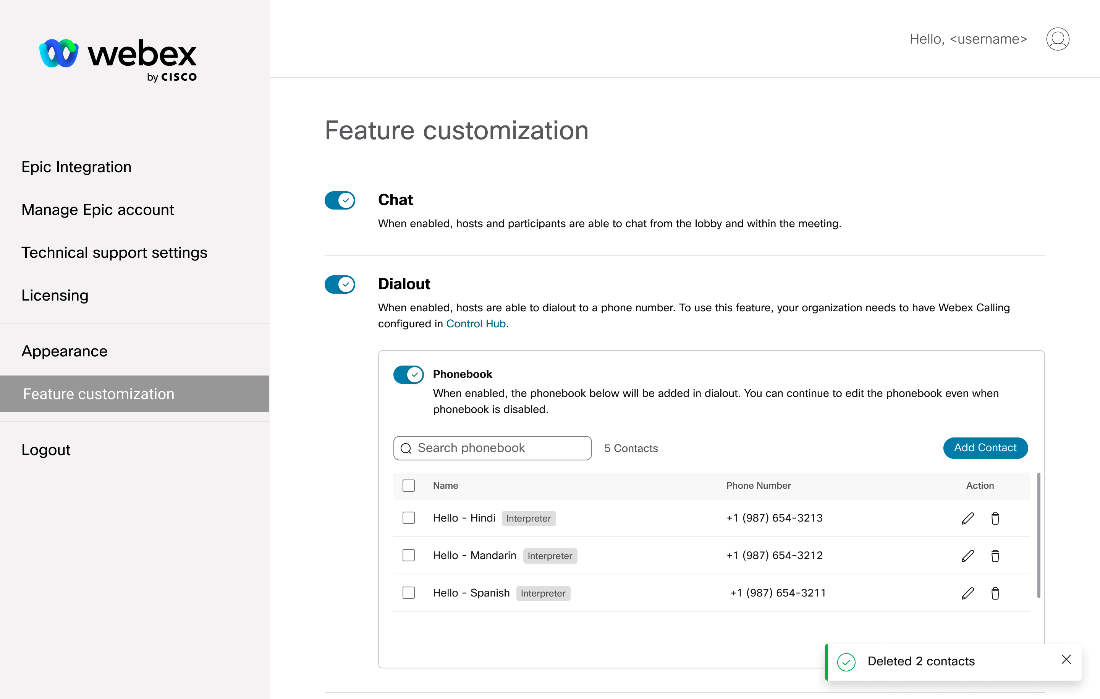
- Yhteystietojen luettelo näytetään käyttäjille Instant Connect -valintaikkunassa:

Asiakaskokemuksen parantamiseksi Instant Connect tarjoaa mahdollisuuden poistaa näytön jakaminen käytöstä.
Voit poistaa näytön jakamisen käytöstä:
- Kirjaudu sisään ylläpitäjätilillesi osoitteessa https://instant.webex.com.
- Valitse vasemmasta ruudusta Ominaisuuksien mukauttaminen ja ota käyttöön tai poista käytöstä Näytön jakaminen tarpeen mukaan:
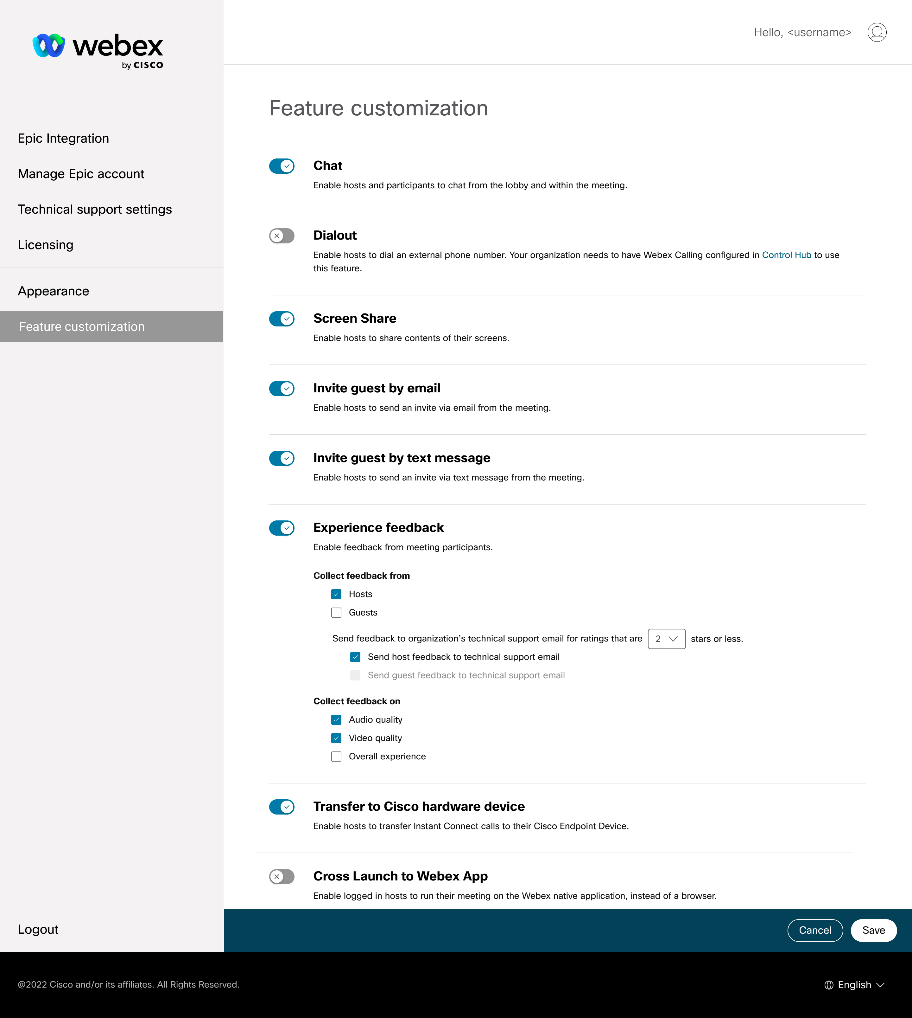


 - Ota kuva kuvassa-tila käyttöön tai poista se käytöstä.
- Ota kuva kuvassa-tila käyttöön tai poista se käytöstä. - Pääset FECC (Far End Camera Control) -yhteensopivaan laitteeseen.
- Pääset FECC (Far End Camera Control) -yhteensopivaan laitteeseen.
